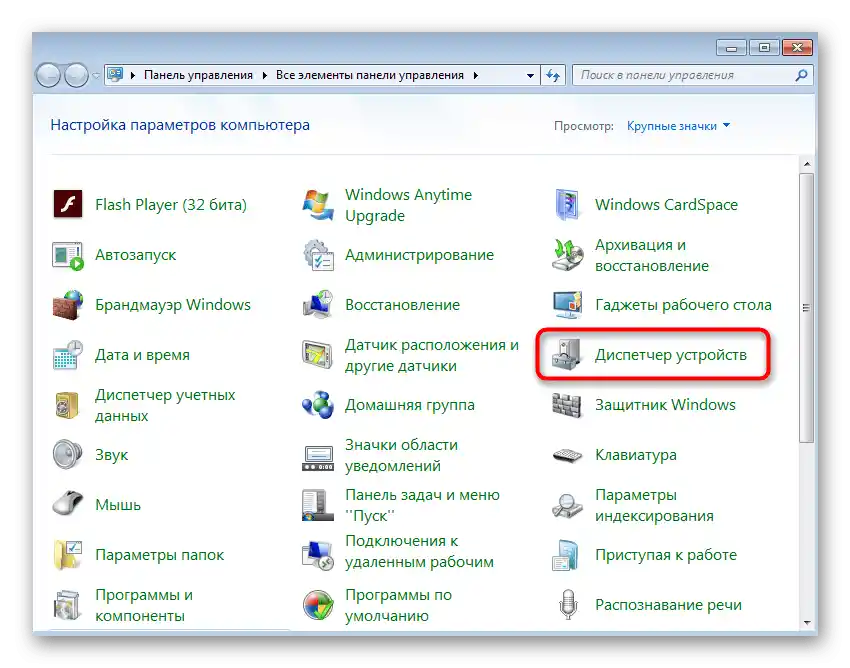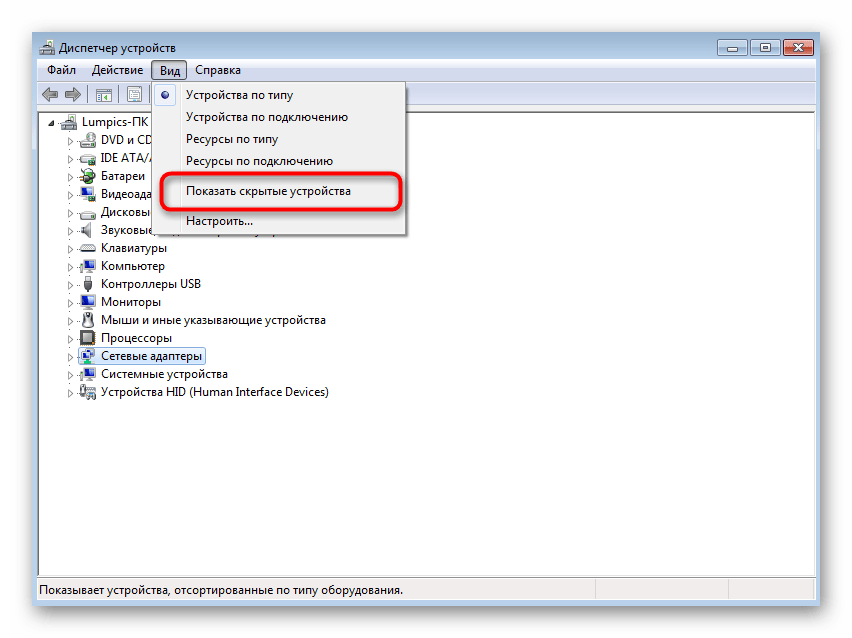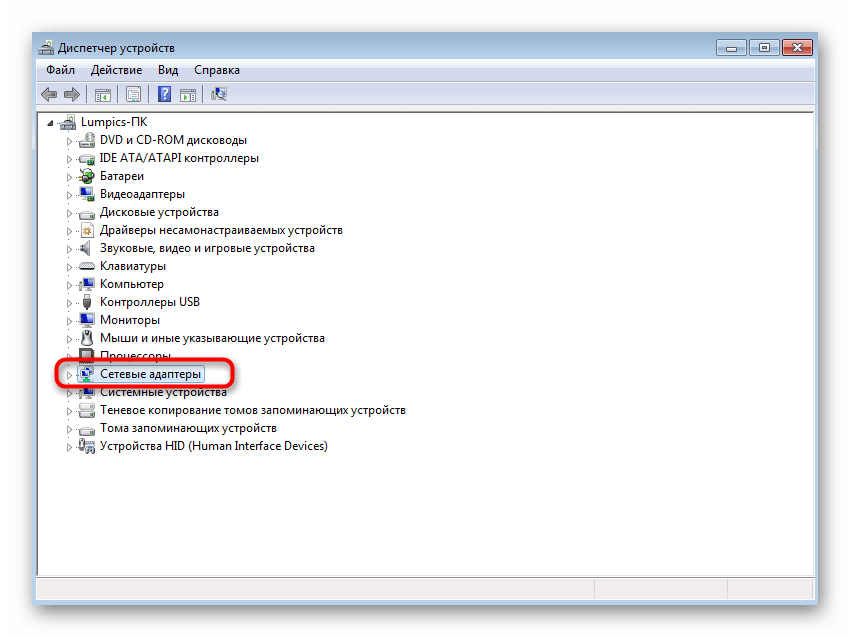Zawartość:
Przed przejściem do instrukcji upewnij się, że twój komputer obsługuje Wi-Fi. Jeśli w przypadku laptopów wszystko jest jasne, to komputery stacjonarne rzadko są wyposażone w wbudowany adapter sieci bezprzewodowej. W przypadku jego braku na płycie głównej będziesz musiał samodzielnie zakupić adapter Wi-Fi, a dopiero po podłączeniu przystąpić do konfiguracji udostępniania sieci bezprzewodowej.
Sposób 1: "Wiersz poleceń"
W systemie operacyjnym Windows znajduje się wbudowane narzędzie, które umożliwia skonfigurowanie udostępniania sieci bezprzewodowej.W kolejnych wersjach systemu operacyjnego ta funkcja została udoskonalona i zyskała graficzną realizację, jednak posiadacze "siódemki" będą musieli skorzystać z konsoli i wprowadzić tam odpowiednią komendę.
- Na początek znajdź "Wiersz polecenia", na przykład przez menu "Start".
- Kliknij prawym przyciskiem myszy na aplikację i wybierz opcję "Uruchom jako administrator".
- Wprowadź komendę
netsh wlan set hostednetwork mode=allow ssid="soringpcrepair.com" key="12345678" keyUsage=persistenti potwierdź ją naciskając klawisz Enter. Dodatkowo pamiętaj, że soringpcrepair.com to dowolna nazwa punktu dostępowego, a 12345678 to hasło, które musi składać się z co najmniej ośmiu znaków. - Jeśli otrzymasz powiadomienie, że usługa automatycznej konfiguracji sieci bezprzewodowej nie jest uruchomiona, będziesz musiał to sprawdzić.
- W takim razie otwórz "Start" i przejdź do sekcji "Panel sterowania".
- Rozwiń kategorię "Narzędzia administracyjne".
- W liście znajdź "Usługi" i kliknij na tę pozycję dwukrotnie lewym przyciskiem myszy.
- Pozostaje znaleźć docelową usługę i otworzyć jej właściwości, klikając dwukrotnie lewym przyciskiem myszy lub wywołując menu kontekstowe prawym przyciskiem myszy.
- Uruchom automatyczną konfigurację WLAN, naciskając odpowiedni przycisk.
- Pojawi się osobne okno z powiadomieniem o próbie uruchomienia usługi. Poczekaj, aż ten proces się zakończy.
- Ponownie wróć do konsoli, wprowadź tę samą komendę, potwierdź ją i zapoznaj się z otrzymanym komunikatem. Tym razem SSID powinien zostać utworzony pomyślnie.
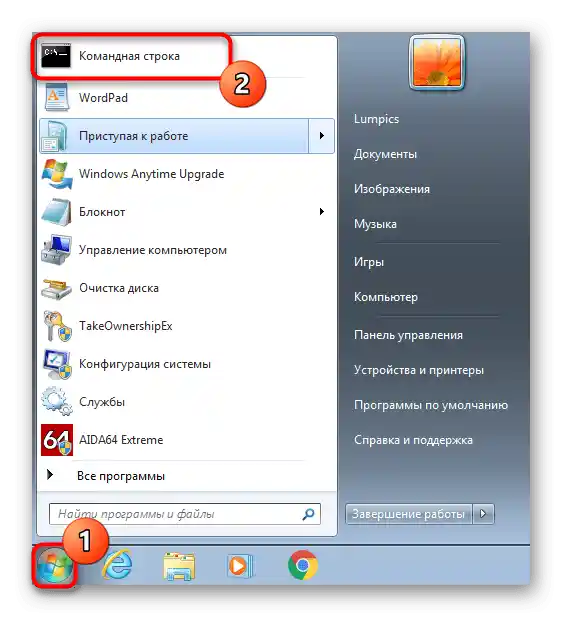
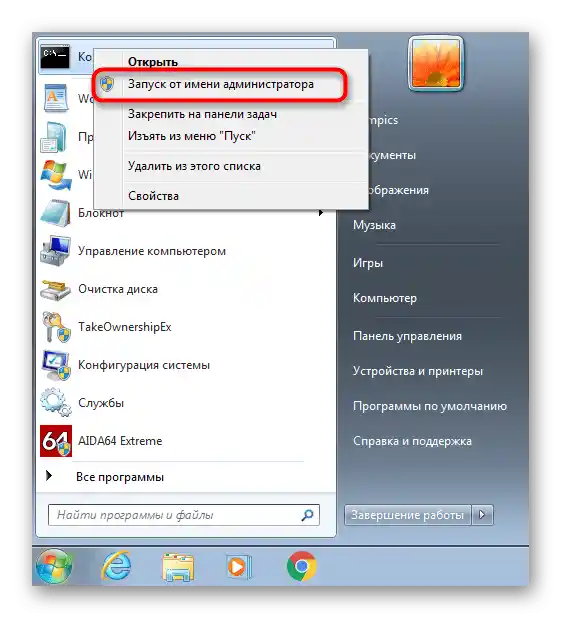
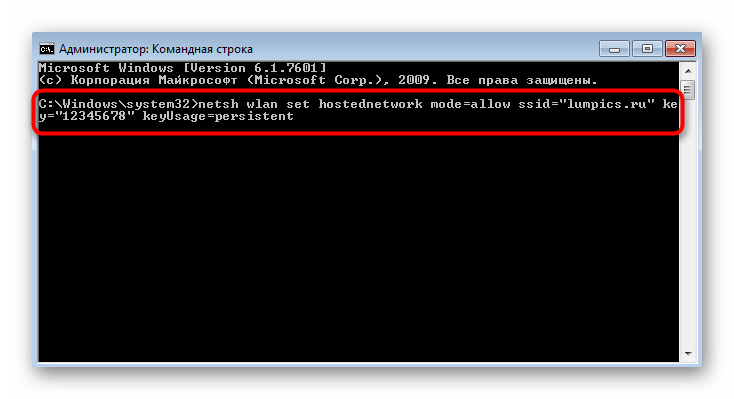
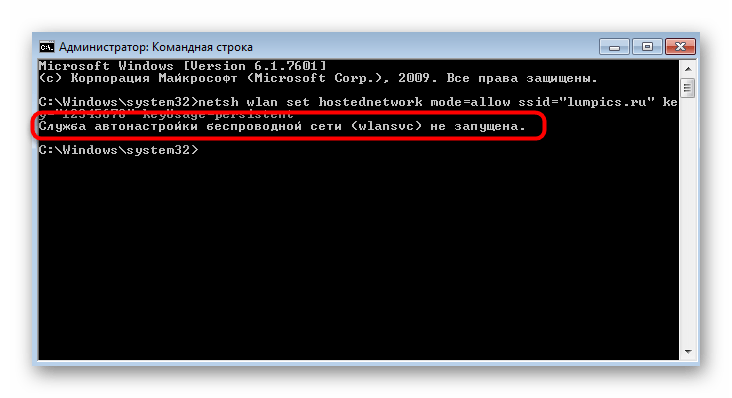
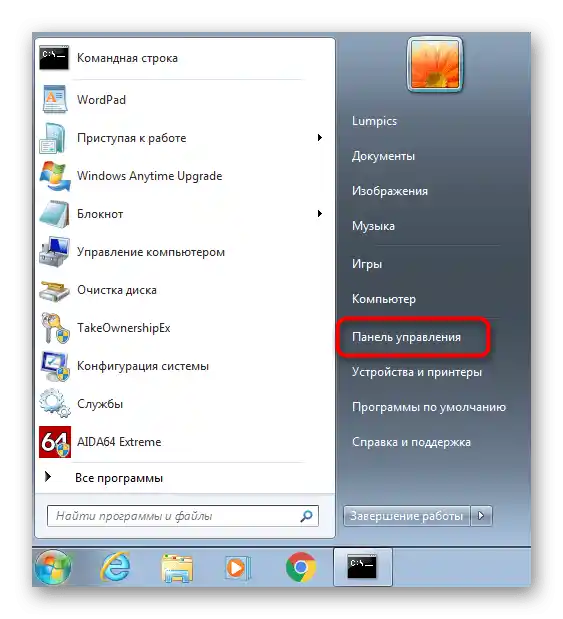
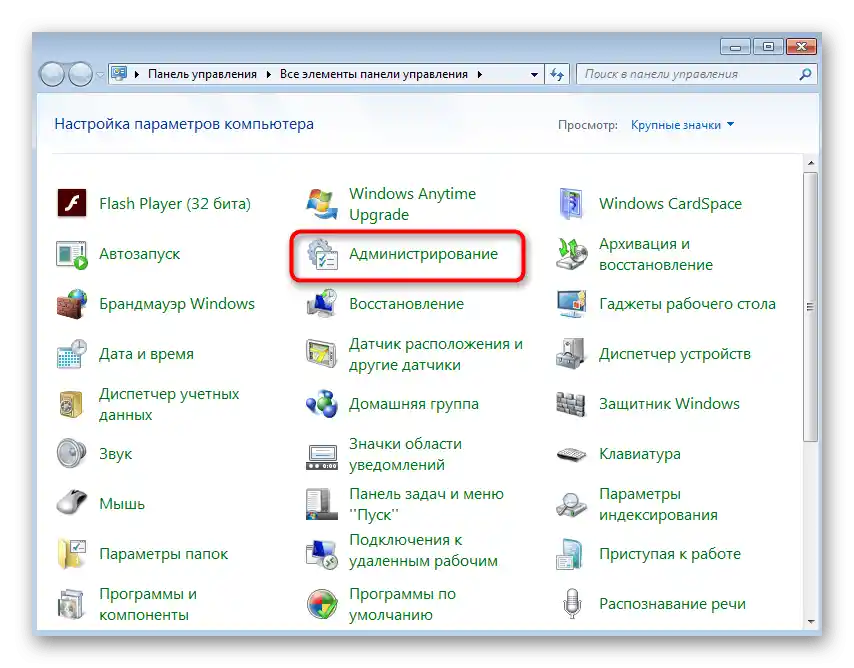
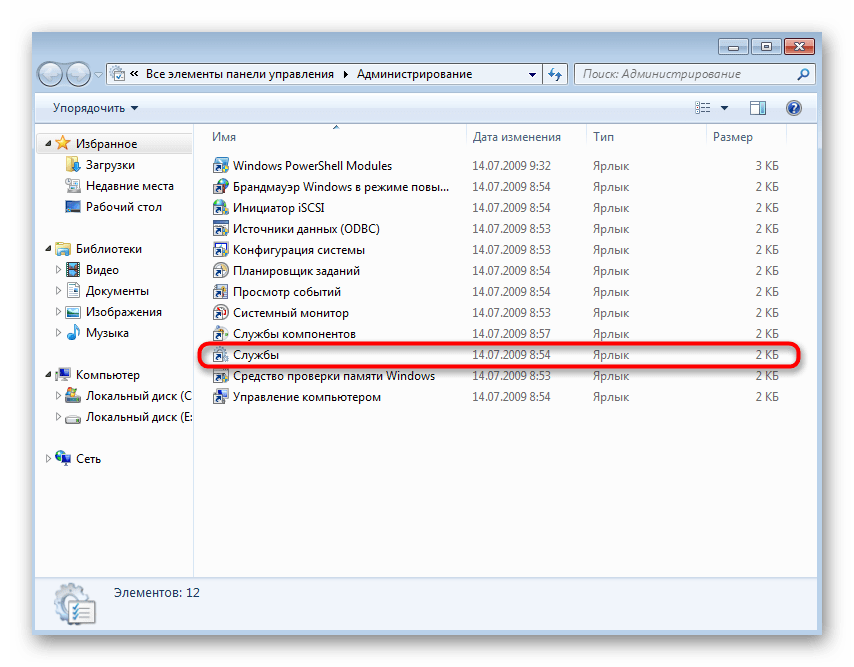
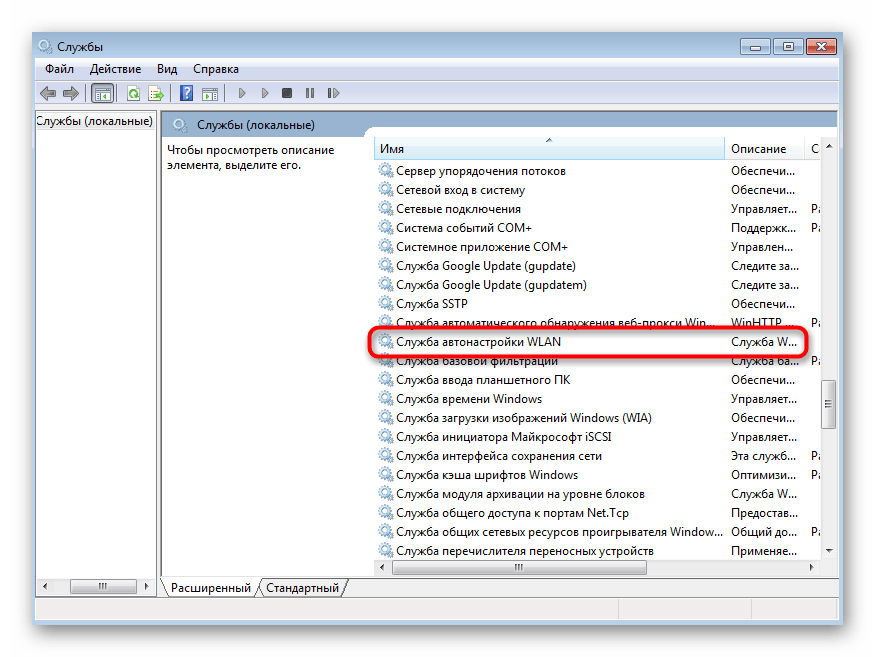
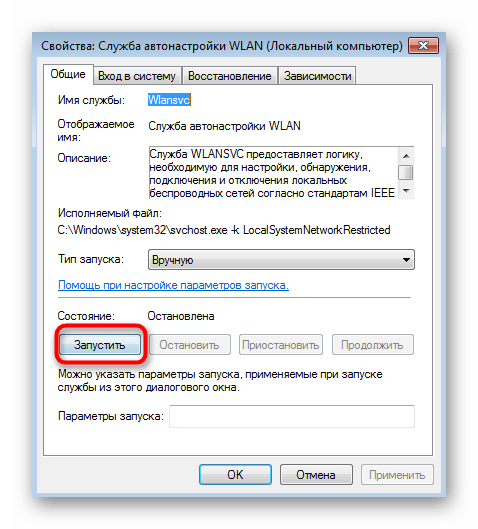

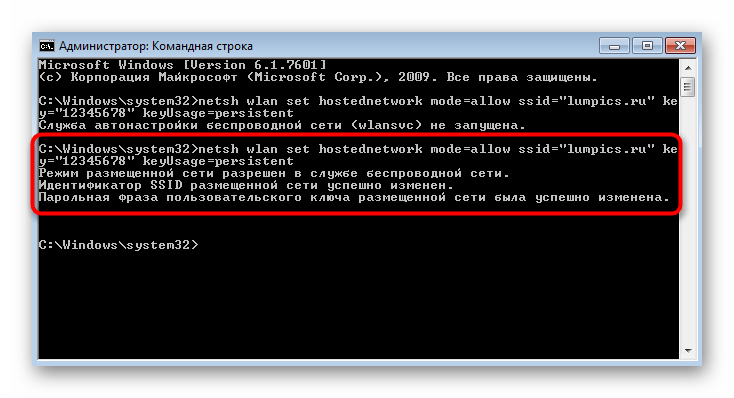
Teraz możesz wziąć smartfon lub inny laptop, aby sprawdzić dostęp do sieci.Jeśli nadal go nie ma, przejdź do ustawień adaptera sieciowego i zmień jeden z parametrów.
- Ponownie otwórz "Panel sterowania".
- Przejdź do sekcji "Centrum zarządzania sieciami i udostępnianiem".
- W menu po lewej stronie kliknij na klikalny tekst "Zmień ustawienia adaptera".
- Kliknij prawym przyciskiem myszy na utworzonym adapterze i przejdź do jego "Właściwości".
- Przełącz się na zakładkę "Udostępnianie" i zaznacz pole "Zezwól innym użytkownikom sieci na korzystanie z połączenia internetowego tego komputera", a następnie zastosuj zmiany i ponownie sprawdź połączenie z Wi-Fi.
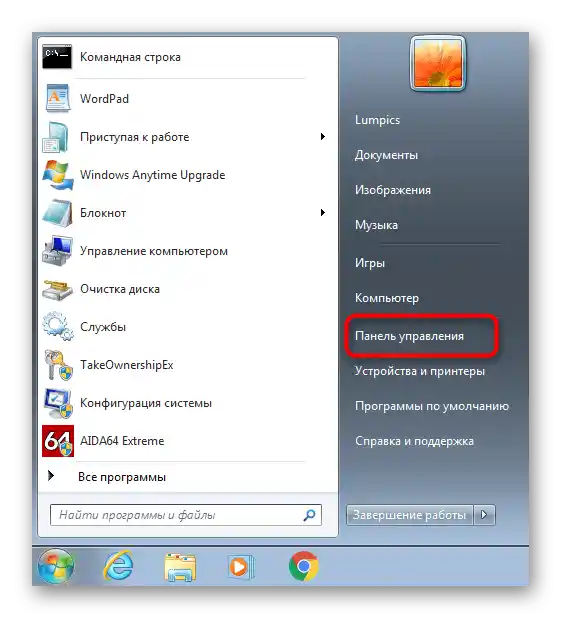
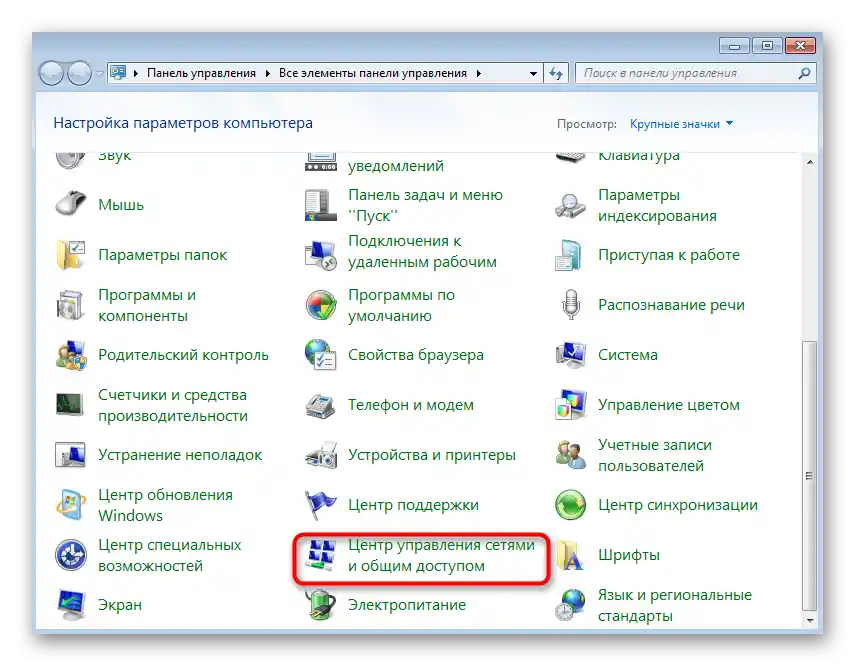
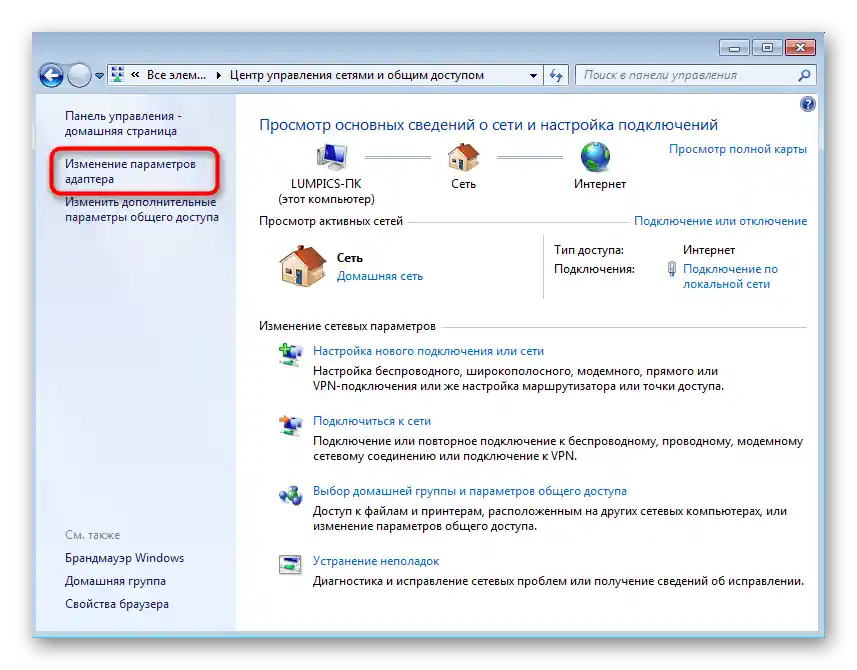
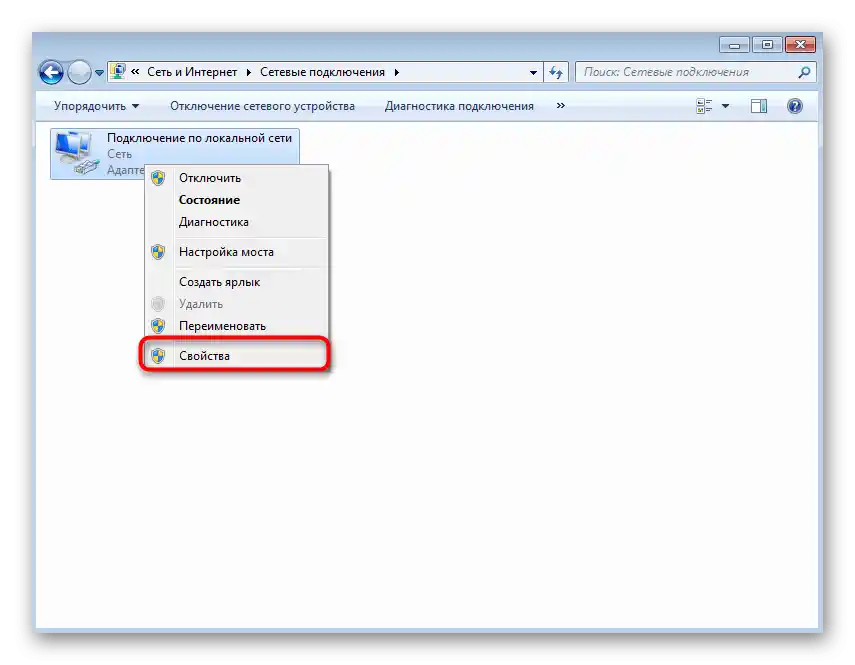
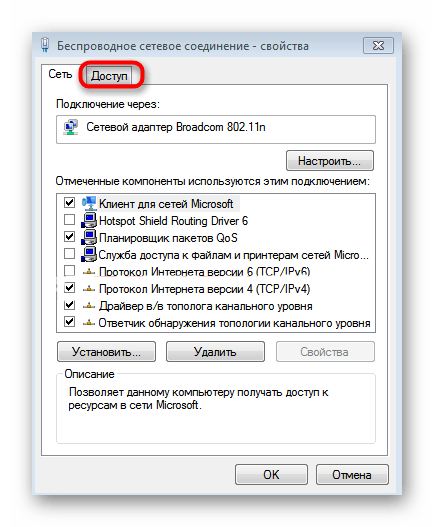
Sposób 2: Programy zewnętrzne
Jeśli pierwszy sposób z jakiegoś powodu Ci nie odpowiada, jako alternatywę możesz skorzystać z oprogramowania od niezależnych deweloperów. W większości przypadków wystarczy wprowadzić tylko podstawowe parametry sieci i od razu ją uruchomić, a następnie przeglądać listę podłączonych urządzeń i zarządzać nimi. Szczegółowy przegląd wszystkich takich programów znajdziesz w osobnym artykule na naszej stronie pod następującym linkiem.
Więcej: Programy do udostępniania Wi-Fi z laptopa i komputera
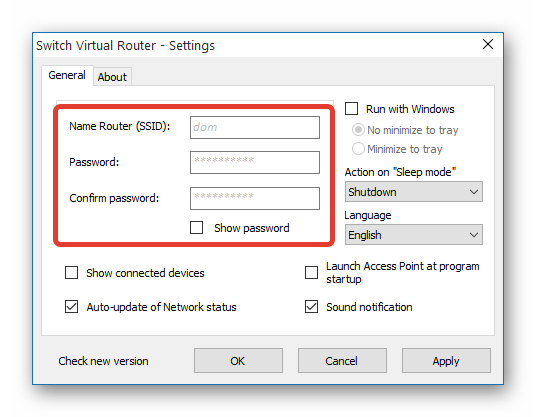
Jeśli chodzi o prawidłowe skonfigurowanie takiego oprogramowania, możesz również skorzystać z naszej instrukcji, w której jako przykład wzięto jeden z programów, o których mowa w przeglądzie. Ten przewodnik jest uniwersalny, a w innych rozwiązaniach zasada działania pozostanie taka sama.
Więcej: Jak korzystać z programu MyPublicWiFi
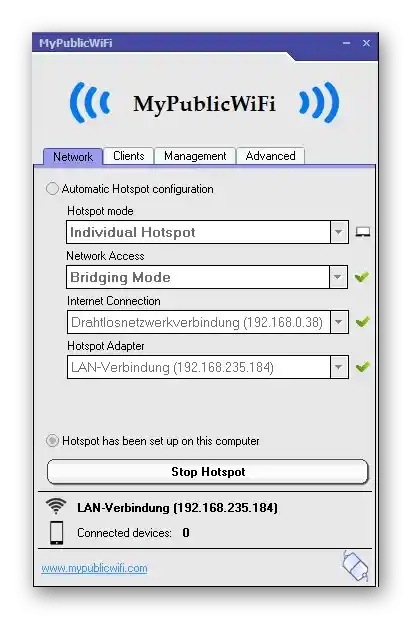
Rozwiązywanie problemów z Wi-Fi
Na koniec omówimy kilka najczęściej występujących problemów związanych z udostępnianiem sieci bezprzewodowej z komputera lub laptopa działającego na systemie Windows 7.
- Jeśli podczas próby przejścia do "Właściwości" utworzonej sieci przez menu ustawień adaptera okno nie otwiera się, wywołaj menu kontekstowe za pomocą PPM, wyłącz, a następnie ponownie włącz adapter sieciowy.To zaktualizuje jego konfigurację i umożliwi przejście do ustawienia dostępu.
- W przypadku braku zakładki "Dostęp", o której mowa powyżej, sprawdź komunikat w "Wierszu poleceń" i upewnij się, że nowy adapter sieciowy, który udostępnia Wi-Fi, został utworzony. Odpowiednio, jeśli jest w stanie wyłączonym, nie będzie można go skonfigurować. Pamiętaj, że wszystkie routery obsługują tę funkcję, natomiast w przypadku modemów USB mogą wystąpić problemy, których nie da się rozwiązać z uwagi na specyfikę działania tego typu sprzętu sieciowego.
- Niektórzy użytkownicy napotykają błąd "Nie udało się uruchomić sieci udostępnionej. Grupa lub zasób nie są w odpowiednim stanie…" podczas wprowadzania polecenia
netsh wlan start hostednetwork. Jeśli to się zdarzyło, oznacza to, że sterownik adaptera sieciowego nie obsługuje tej technologii. Alternatywnie użyj oprogramowania firm trzecich. Czasami jednak jest w stanie wyłączonym, dlatego aby to sprawdzić, wykonaj następujące kroki:
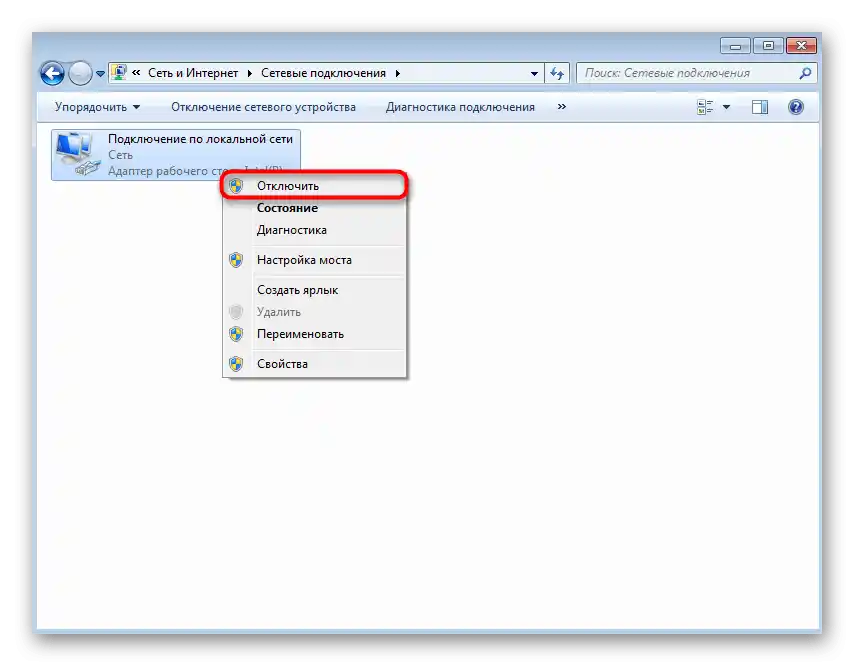
- Przez "Panel sterowania" otwórz "Menedżer urządzeń".
- Kliknij na rozwijane menu "Widok" > "Pokaż ukryte urządzenia".
- Rozwiń sekcję z "Adapterami sieciowymi", znajdź tam "Microsoft Hosted Network Virtual Adapter" lub "Wirtualny adapter sieci udostępnionej (Microsoft)". Kliknij prawym przyciskiem myszy na tym adapterze i wybierz opcję "Włącz". Następnie wróć do konsoli i spróbuj uruchomić udostępnianie Wi-Fi.